كيفية استعادة الوصول إلى القرص الصلب وإصلاح خطأ عدم القدرة على فتح القرص الصلب

في هذه المقالة، سنرشدك إلى كيفية استعادة الوصول إلى القرص الصلب عند تعطله. هيا نتابع!
سيقوم Widgetsmith بتحويل واجهة الأداة حسب رغبتك، مع خيارات تحرير مثيرة. الميزات الجديدة يحتوي نظام التشغيل iOS 14 عند إطلاقه على العديد من الأشياء المثيرة للاهتمام التي يمكنك استكشافها، بما في ذلك أدوات Apple المتوفرة. ومع ذلك، فإن أدوات Apple المتوفرة تبدو لطيفة للغاية، إلا أنها رتيبة وبسيطة بعض الشيء، وبالنسبة لأولئك الذين يحبون شيئًا أكثر حداثة، فمن المحتمل أنهم لن يشعروا بالرضا كثيرًا. سيقوم تطبيق Widgetsmith بتغيير واجهة الأداة بالكامل، مما يجعل الشاشة أكثر حيوية، مع كافة التخصيصات وفقًا لتفضيلاتك. سوف يرشد المقال أدناه القراء إلى كيفية تغيير الأدوات باستخدام Widgetsmith.
كيفية استخدام Widgetsmith لإنشاء أداة iOS 14 الخاصة بك
الخطوة 1:
أولاً، قم بتنزيل تطبيق Widgetsmith للآيفون من الرابط أدناه:
في واجهة التطبيق، ستحتوي علامة التبويب "الأداة" على 3 أحجام للاختيار من بينها، بما في ذلك الصغير والمتوسط والكبير. إذا كنت تريد إنشاء عنصر واجهة مستخدم جديد، فانقر فوق سطر إضافة (الحجم)، وإلا فاستخدم عنصر واجهة المستخدم المتوفر للتحرير.
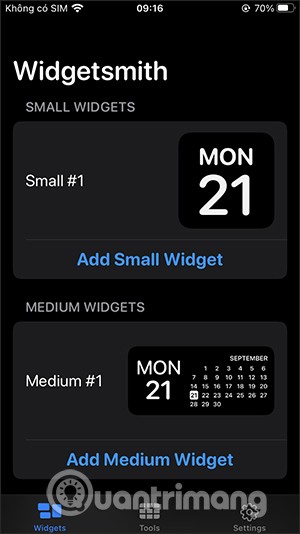
الخطوة 2:
انقر فوق علامة التبويب "أدوات" لعرض قائمة بالعناصر لإنشاء أدوات مثل الطقس والتقويم والصحة... أثناء العملية، سيُطلب منك منح إذن الوصول إذا كان هناك أي إذن.
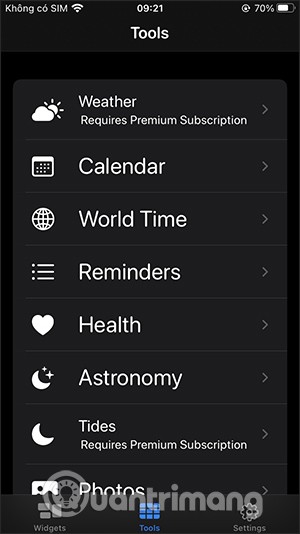
الخطوة 3:
الآن حدد حجم الأداة ، على سبيل المثال حدد Medium #1 للمتابعة في التحرير. بعد ذلك، انقر فوق Medium #1 لتغيير الاسم حسب رغبتك. سيتم استخدام هذا لاحقًا لتحديد الأدوات حسب الاسم المحدد لتسهيل البحث.
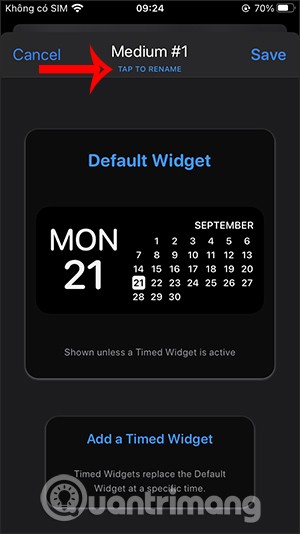
بعد ذلك انقر على الأداة الموجودة في المنتصف للانتقال إلى قسم اختيار الفئة. سنقوم باختيار الفئات بألوان مختلفة متاحة. فيما يلي علامات تبويب تتضمن الخط ولون الصبغة ولون الخلفية لتخصيص الواجهة.
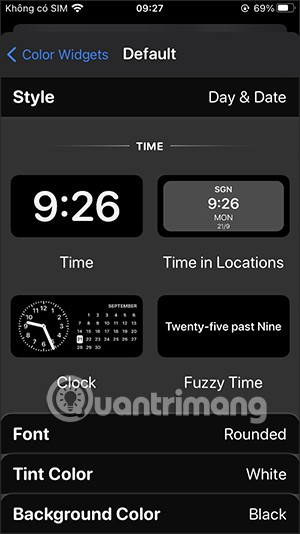
الخطوة 4:
على سبيل المثال، أريد تغيير لون الخلفية لذلك انقر فوق لون الخلفية . قم باختيار اللون أدناه لتطبيقه على الأداة. ثم تختار الخط ولون الخط . وأخيرًا، انقر فوق رمز السهم للخلف ، ثم انقر فوق حفظ للحفظ.
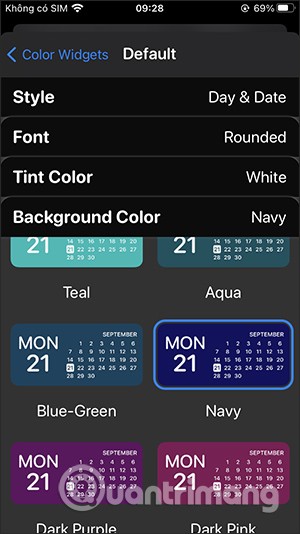
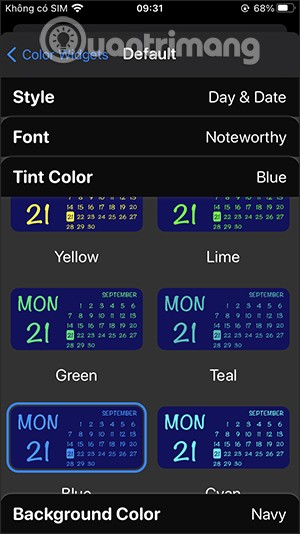
الخطوة 5:
في حالة رغبتك في تغيير المزيد، استمر في الضغط على Medium ثم قم بالتمرير لأسفل لرؤية القسم الخاص بتنزيل الصور في الألبوم لإنشاء عنصر واجهة مستخدم .
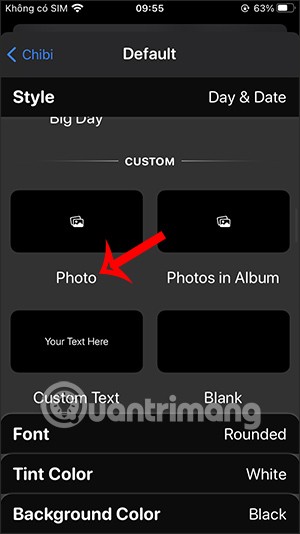
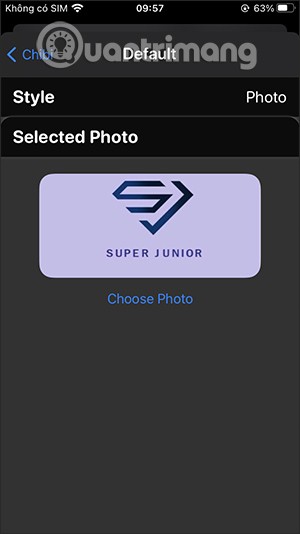
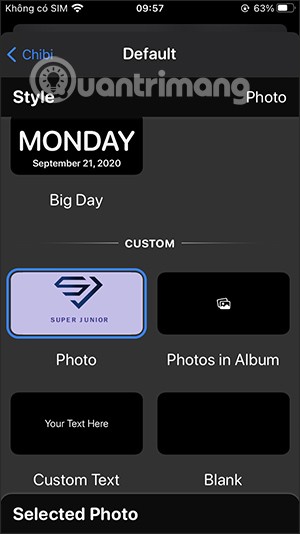
الخطوة 6:
بعد إنشاء الأداة، نحتاج فقط إلى إضافتها كالمعتاد. حدد عنصر واجهة المستخدم المتوسطة ثم حدد عنصر واجهة المستخدم الذي قمت بتسميته سابقًا لاستخدامه.

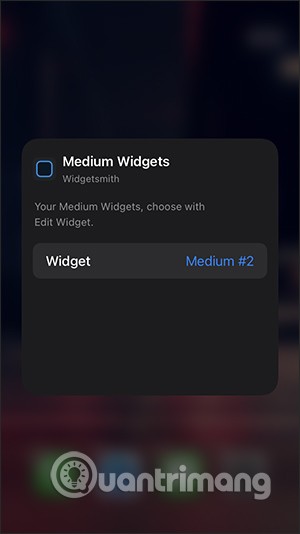
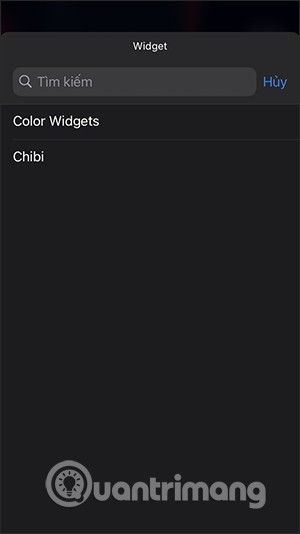
الخطوة 7:
وستكون النتيجة كما هو موضح أدناه. تبدو واجهة الشاشة أكثر حيوية من ذي قبل.
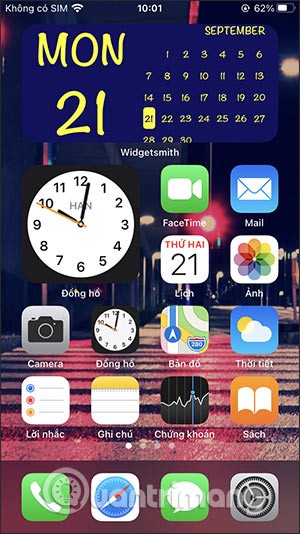
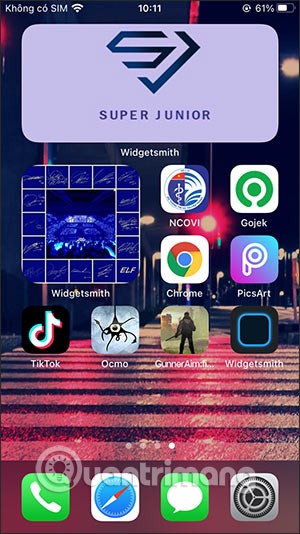
في حالة رغبتك في تغيير واجهة الشاشة بشكل أكبر، يمكنك إنشاء أيقونة تطبيق باستخدام صورتك الخاصة. وللقيام بذلك، اتبع المقال كيفية إنشاء أيقونات التطبيقات على iPhone/iPad بدون Jailbreak .
أو يمكننا أيضًا القيام بذلك على الفور باستخدام تطبيق Shortcut على iPhone. أولاً، انتقل إلى تطبيق Shortcuts واضغط على أيقونة الإضافة لإضافة اختصار جديد، ثم حدد إضافة إجراء . ثم ابحث وحدد "فتح التطبيق" .
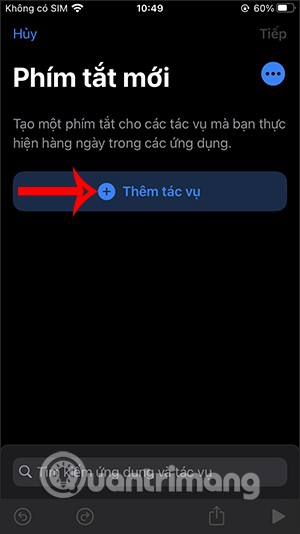
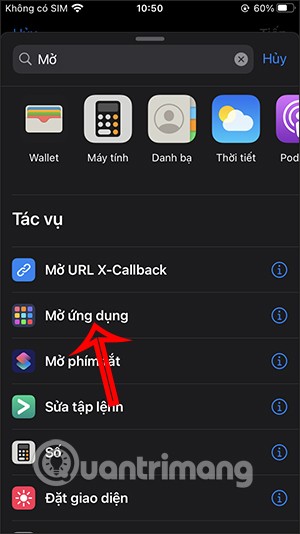
بعد ذلك، انقر فوق الزر "تحديد" لتحديد التطبيق الذي تريد تكراره. ثم أدخل اسمًا للاختصار يتطابق مع اسم التطبيق الأصلي، ثم انقر فوق إضافة إلى الشاشة الرئيسية .
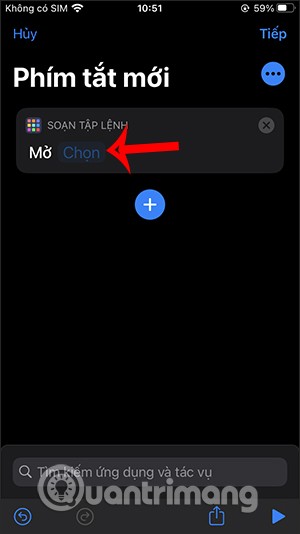
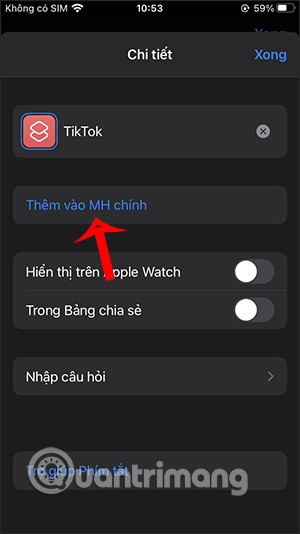
الآن اضغط مع الاستمرار على أيقونة الاختصار الذي قمت بإنشائه ثم اضغط على تحديد الصورة لتحميل صورتك وقد انتهيت. وكنتيجة لذلك، قمنا بإنشاء أيقونة جديدة للتطبيق، وعند النقر عليها سيتم فتح التطبيق الأصلي.
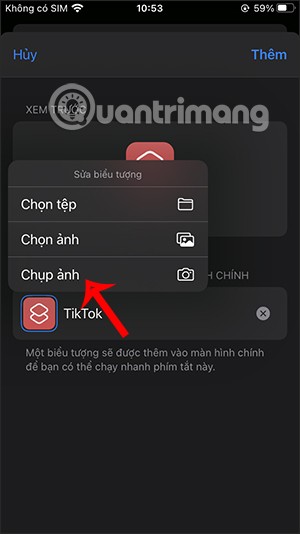
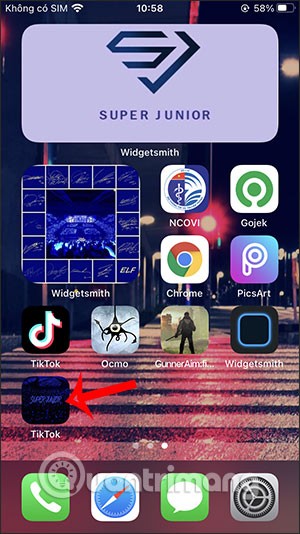
فيديو لإنشاء أداتك الخاصة باستخدام Widgetsmith على نظام التشغيل iOS 14
انظر أيضا:
في هذه المقالة، سنرشدك إلى كيفية استعادة الوصول إلى القرص الصلب عند تعطله. هيا نتابع!
للوهلة الأولى، تبدو سماعات AirPods كأي سماعات أذن لاسلكية حقيقية أخرى. لكن كل ذلك تغير بعد اكتشاف بعض الميزات غير المعروفة.
أطلقت شركة Apple نظام التشغيل iOS 26 - وهو تحديث رئيسي بتصميم زجاجي مصنفر جديد تمامًا، وتجارب أكثر ذكاءً، وتحسينات للتطبيقات المألوفة.
يحتاج الطلاب إلى نوع محدد من أجهزة الكمبيوتر المحمولة لدراستهم. لا ينبغي أن يكون قويًا بما يكفي لأداء جيد في تخصصهم المختار فحسب، بل يجب أيضًا أن يكون صغيرًا وخفيفًا بما يكفي لحمله طوال اليوم.
تعتبر إضافة طابعة إلى نظام التشغيل Windows 10 أمرًا بسيطًا، على الرغم من أن العملية بالنسبة للأجهزة السلكية ستكون مختلفة عن تلك الخاصة بالأجهزة اللاسلكية.
كما تعلمون، تُعدّ ذاكرة الوصول العشوائي (RAM) جزءًا أساسيًا من مكونات الحاسوب، فهي بمثابة ذاكرة لمعالجة البيانات، وهي العامل الحاسم في سرعة الحاسوب المحمول أو الحاسوب الشخصي. في المقالة التالية، سيقدم لكم WebTech360 بعض الطرق للتحقق من أخطاء ذاكرة الوصول العشوائي (RAM) باستخدام برامج على نظام ويندوز.
لقد اجتاحت أجهزة التلفاز الذكية العالم حقًا. مع وجود العديد من الميزات الرائعة واتصال الإنترنت، غيرت التكنولوجيا الطريقة التي نشاهد بها التلفزيون.
الثلاجات هي أجهزة مألوفة في المنازل. تحتوي الثلاجات عادة على حجرتين، حجرة التبريد واسعة وتحتوي على ضوء يضيء تلقائيًا في كل مرة يفتحها المستخدم، بينما حجرة الفريزر ضيقة ولا تحتوي على ضوء.
تتأثر شبكات Wi-Fi بالعديد من العوامل التي تتجاوز أجهزة التوجيه وعرض النطاق الترددي والتداخل، ولكن هناك بعض الطرق الذكية لتعزيز شبكتك.
إذا كنت تريد الرجوع إلى نظام التشغيل iOS 16 المستقر على هاتفك، فإليك الدليل الأساسي لإلغاء تثبيت نظام التشغيل iOS 17 والرجوع من نظام التشغيل iOS 17 إلى 16.
الزبادي طعام رائع. هل من الجيد تناول الزبادي يوميًا؟ عندما تأكل الزبادي يومياً كيف سيتغير جسمك؟ دعونا نكتشف ذلك معًا!
تناقش هذه المقالة أكثر أنواع الأرز المغذية وكيفية تحقيق أقصى قدر من الفوائد الصحية لأي نوع أرز تختاره.
إن إنشاء جدول للنوم وروتين وقت النوم، وتغيير المنبه، وتعديل نظامك الغذائي هي بعض التدابير التي يمكن أن تساعدك على النوم بشكل أفضل والاستيقاظ في الوقت المحدد في الصباح.
الإيجار من فضلك! Landlord Sim هي لعبة محاكاة للهواتف المحمولة تعمل على نظامي التشغيل iOS وAndroid. ستلعب دور مالك مجمع سكني وتبدأ في تأجير شقة بهدف ترقية التصميم الداخلي لشققك وتجهيزها للمستأجرين.
احصل على رمز لعبة Bathroom Tower Defense من Roblox واستخدمه للحصول على مكافآت مثيرة. سيساعدونك على ترقية أو فتح الأبراج ذات الضرر الأعلى.













